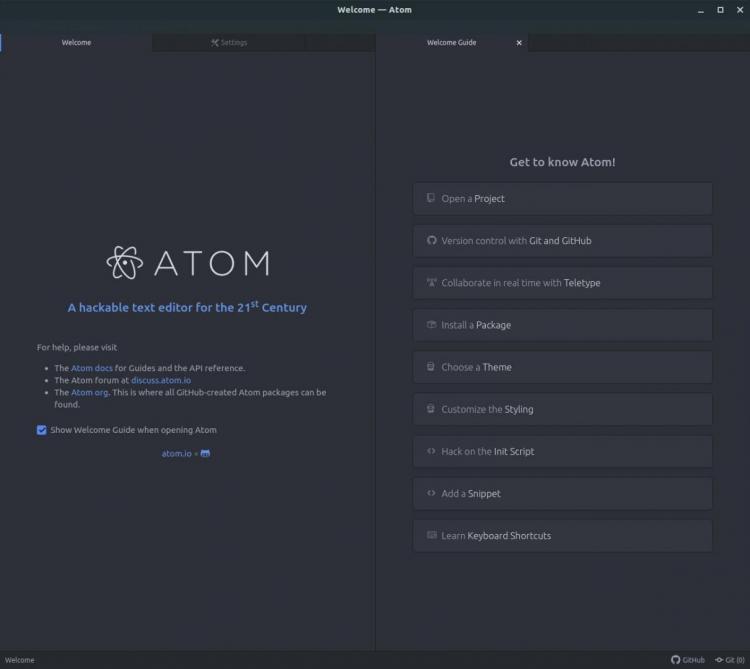Το Atom είναι ένας ανοικτού κώδικα κειμενογράφος και επεξεργαστής κώδικα από το Github, που έχει γραφτεί στο δημοφιλές framework Electron (επίσης του Github!) και τρέχει σε Windows, MacOS και φυσικά Linux. Χάρη στην απλότητα και την μεγάλη ποικιλία από προεγκατεστημένα plugins, ο Atom χρησιμοποιείται πλέον από πολλούς προγραμματιστές ανά τον κόσμο για τη συγγραφή κώδικα. Σε αυτό το άρθρο θα δούμε τη διαδικασία εγκατάστασης του Atom στο Ubuntu.
Καταρχάς να ξέρετε ότι μπορείτε να βρείτε το Atom σε snap πακέτο στο Ubuntu Software. Ωστόσο με εκείνο το πακέτο δεν έχω καλή εμπειρία, ούτε και με το .deb πακέτο που διατίθεται από την ιστοσελίδα του Atom (απ'ότι φαίνεται υπάρχουν διάφορα bugs με κορυφαίο για εμένα προσωπικά το ξαφνικό logout όταν τρέχεις το Atom από snap package!) . Γι' αυτό, στις παρακάτω οδηγίες, προτιμώ τη χρήση του επίσημου αποθετηρίου. Αν είχατε εγκαταστήσει παλιότερα, κάποια από τις παραπάνω εκδόσεις, καλύτερα να τη διαγράψετε πλήρως όπως επίσης και τυχόν ρυθμίσεις με τις παρακάτω εντολές:
sudo apt-get purge atom sudo snap remove atom rm -rf ~/.atom
Η τελευταία εντολή διαγράφει τις τυχόν ρυθμίσεις που είχαν αποθηκεύσει παλιότερες εκδόσεις του Atom στο Ubuntu μας.
Για να προσθέσουμε το επίσημο αποθετήριο του Atom στο Ubuntu, ακολουθώντας τις οδηγίες του επίσημου manual του Atom, ανοίγουμε το τερματικό και δίνουμε τις παρακάτω δύο εντολές. Η πρώτη προσθέτει το κλειδί του αποθετηρίου και η δεύτερη δημιουργεί το αρχείο ρύθμισης /etc/apt/sources.list.d/atom.list
curl -sL https://packagecloud.io/AtomEditor/atom/gpgkey | sudo apt-key add - sudo sh -c 'echo "deb [arch=amd64] https://packagecloud.io/AtomEditor/atom/any/ any main" > /etc/apt/sources.list.d/atom.list'
Στη συνέχεια ενημερώνουμε τη λίστα των πακέτων:
sudo apt-get update
Και τέλος εγκαθιστούμε το Atom με την εντολή:
sudo apt-get install atom
Σημείωση: οι παραπάνω οδηγίες αφορούν την εγκατάσταση του Atom στο Ubuntu. Παρόμοιες ειναι οι εντολές και για τις υπόλοιπες διανομές Linux (δείτε εδώ για περισσότερα).
Τώρα, μπορούμε να τρέξουμε το Atom από την κονσόλα με την εντολή:
atom
ή να το βρούμε στο Dash:
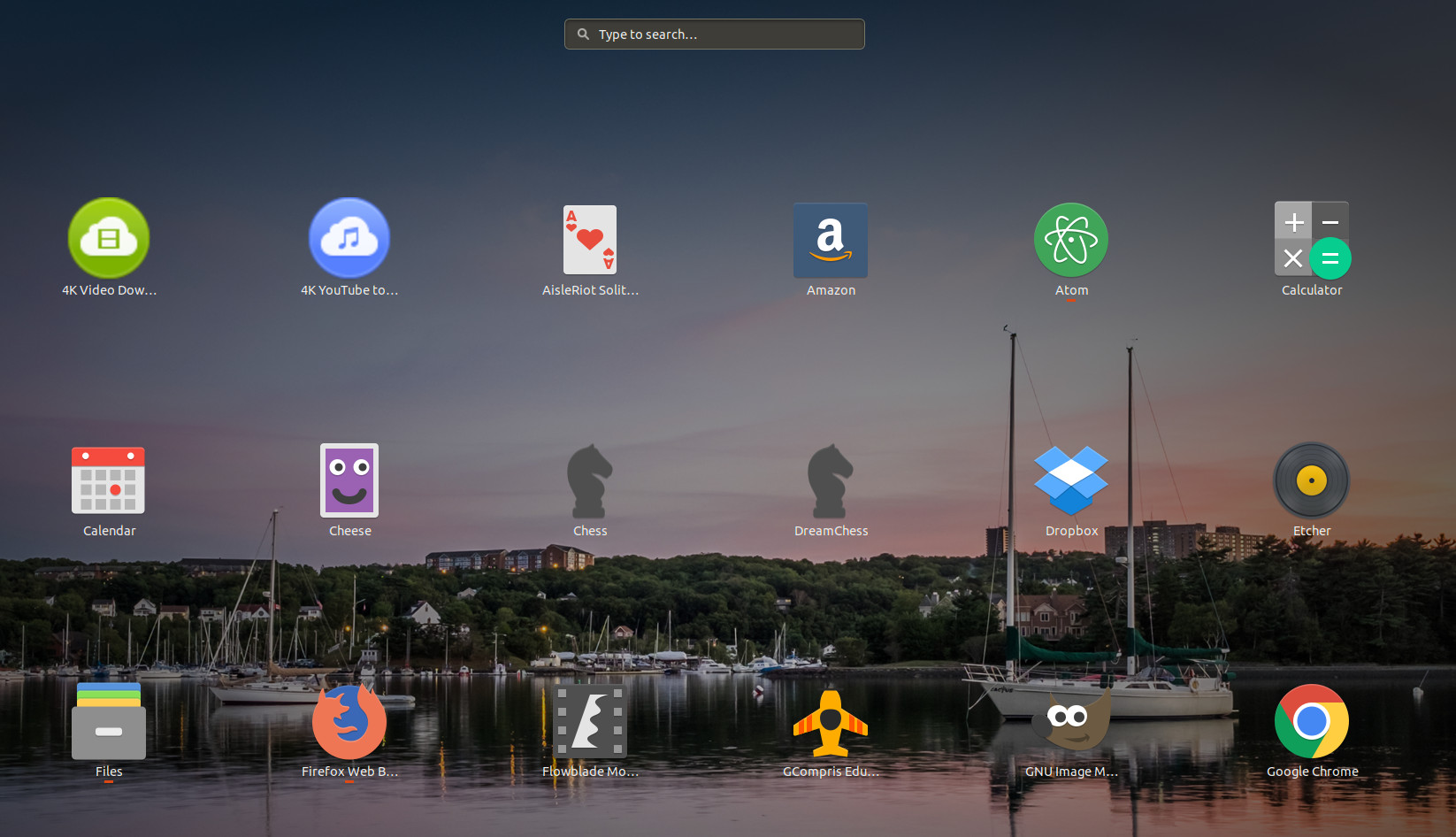
Καθώς το Atom είναι στημένο σε Electron, αυτό σημαίνει ότι όλο το back-end τρέχει σε node.js ενώ το GUI είναι ουσιαστικά μια light εκδοχή του Chrome browser! Στην πράξη δηλαδή με το Electron γράφεις desktop εφαρμογές χρησιμοποιώντας τεχνολογίες του web και εκεί έγκειται η δύναμη του (ή η αδυναμία του κατ'άλλους!). Πάντως παρότι web εφαρμογή, το Atom δουλεύει μια χαρά στο Ubuntu, και συνεργάζεται άψογα με το GNOME. Μπορείτε π.χ. άνετα να δουλεύετε remote αρχεία που έχετε ανοίξει απευθείας από το Files του GNOME....
Για να διαχειριστούμε τα plugins του Atom, πηγαίνουμε στο μενού Edit -> Preferences και εκεί κάνουμε κλικ στην καρτέλα Packages. Εμφανίζονται όλα τα προεγκατεστημένα packages. Με αναζήτηση π.χ. για php βλέπουμε τα σχετικό πακέτο:
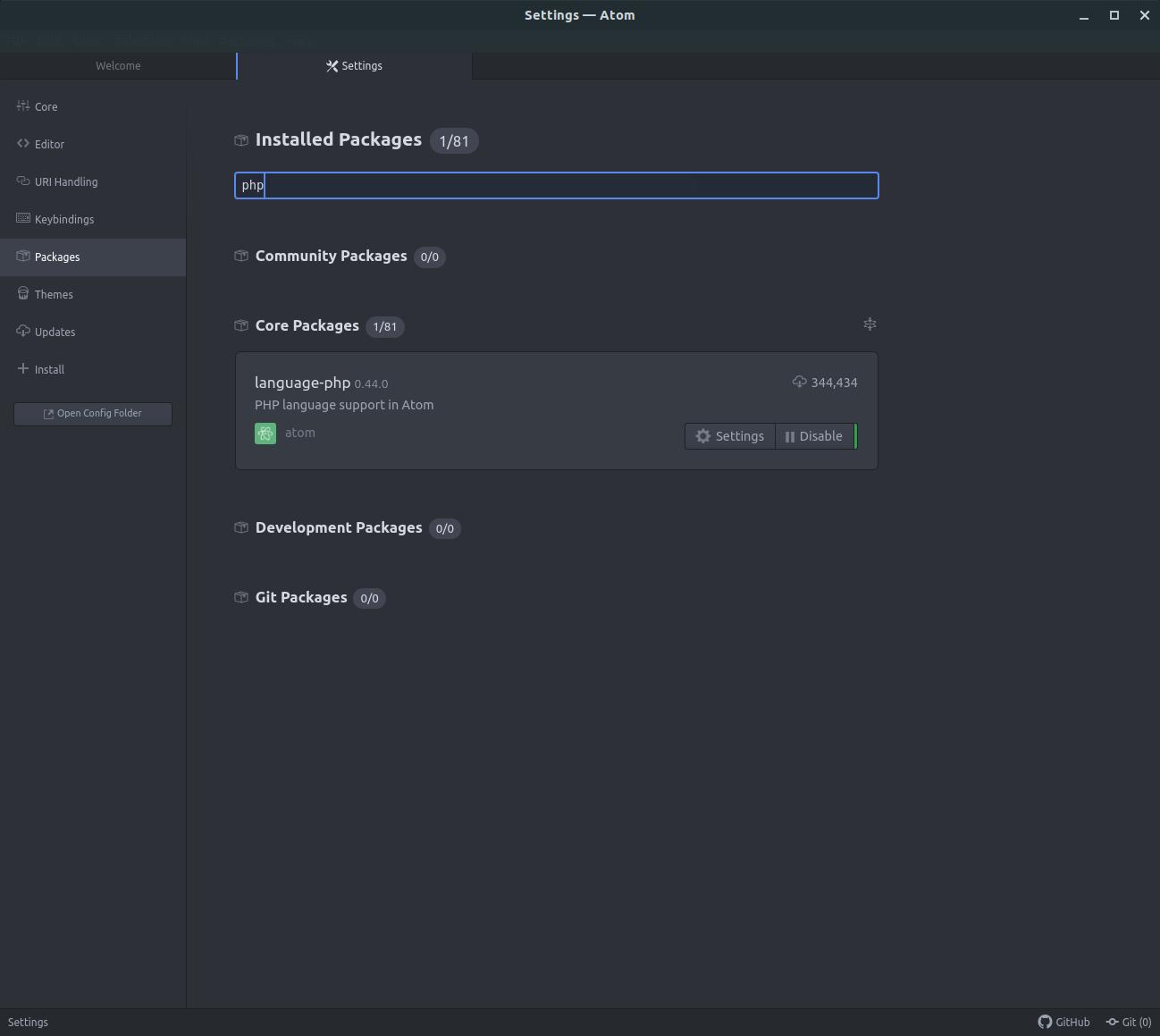
Όπως θα δείτε o Atom υποστηρίζει εξορισμού όλες τις δημοφιλείς γλώσσες προγραμματισμού, π.χ. C++, PHP, JS, HTML, Python, Go, Perl, Ruby, κλπ δηλαδή στις περισσότερες περιπτώσεις προσφέρει συντακτικό χρωματισμό, auto indent αλλά και Snippers που σημαίνει ότι καθώς γράφουμε κώδικα το Atom μας υποδεικνύει εντολές για αυτόματη συμπλήρωση μόλις έχουμε γράψει 2-3 χαρακτήρες μιας εντολής...
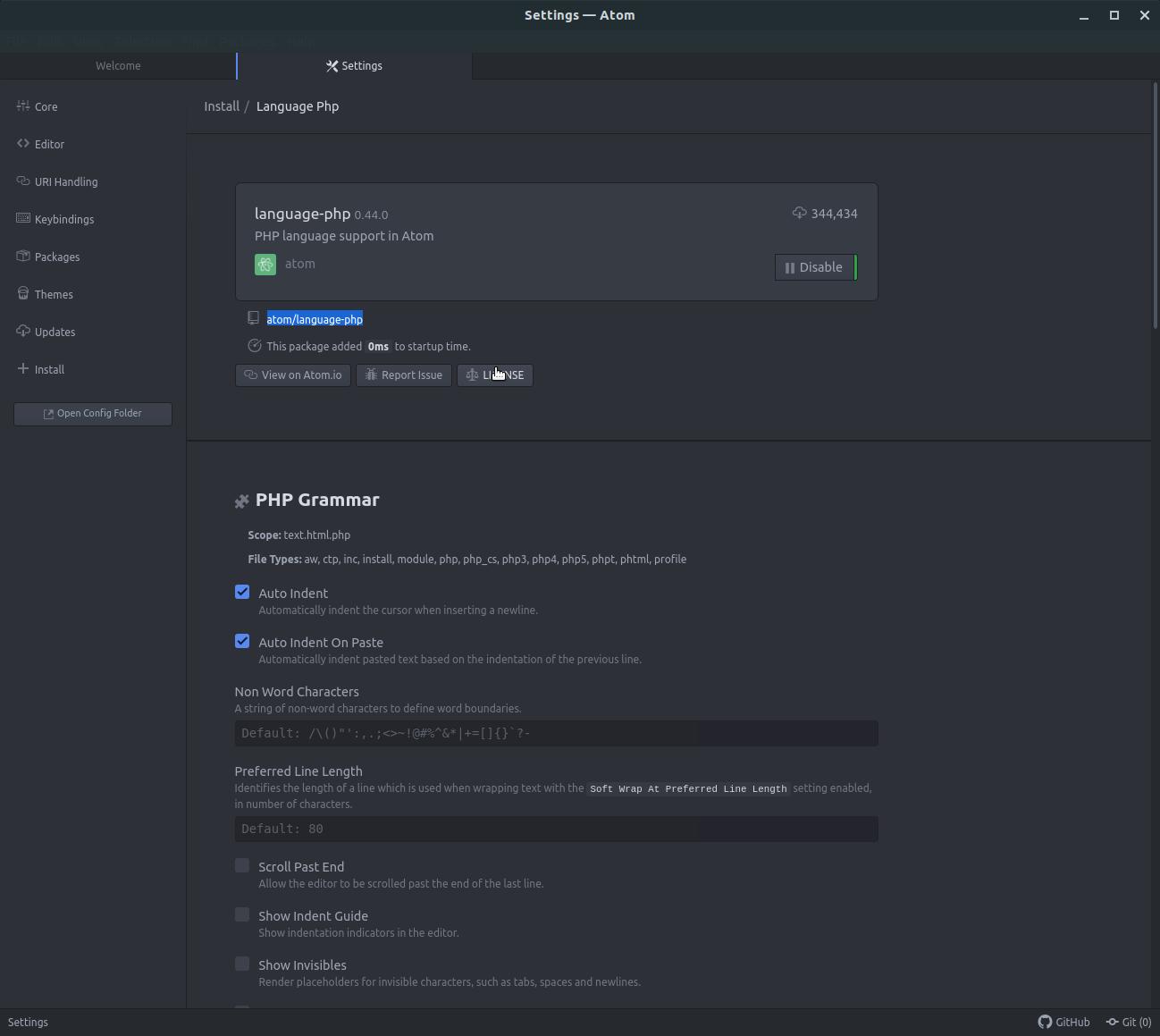
Αντίθετα, για να προσθέσουμε νέα Plugins στο Atom, πηγαίνουμε στην καρτέλα Install και στο πεδίο αναζητησης γράφουμε λέξεις-κλειδιά με αυτό που ψάχνουμε. Για παράδειγμα, για να προσθέσουμε υποστήριξη για τη γλώσσα Julia, γράφουμε julia και επιλέγουμε με κλικ το πακέτο "language-julia":
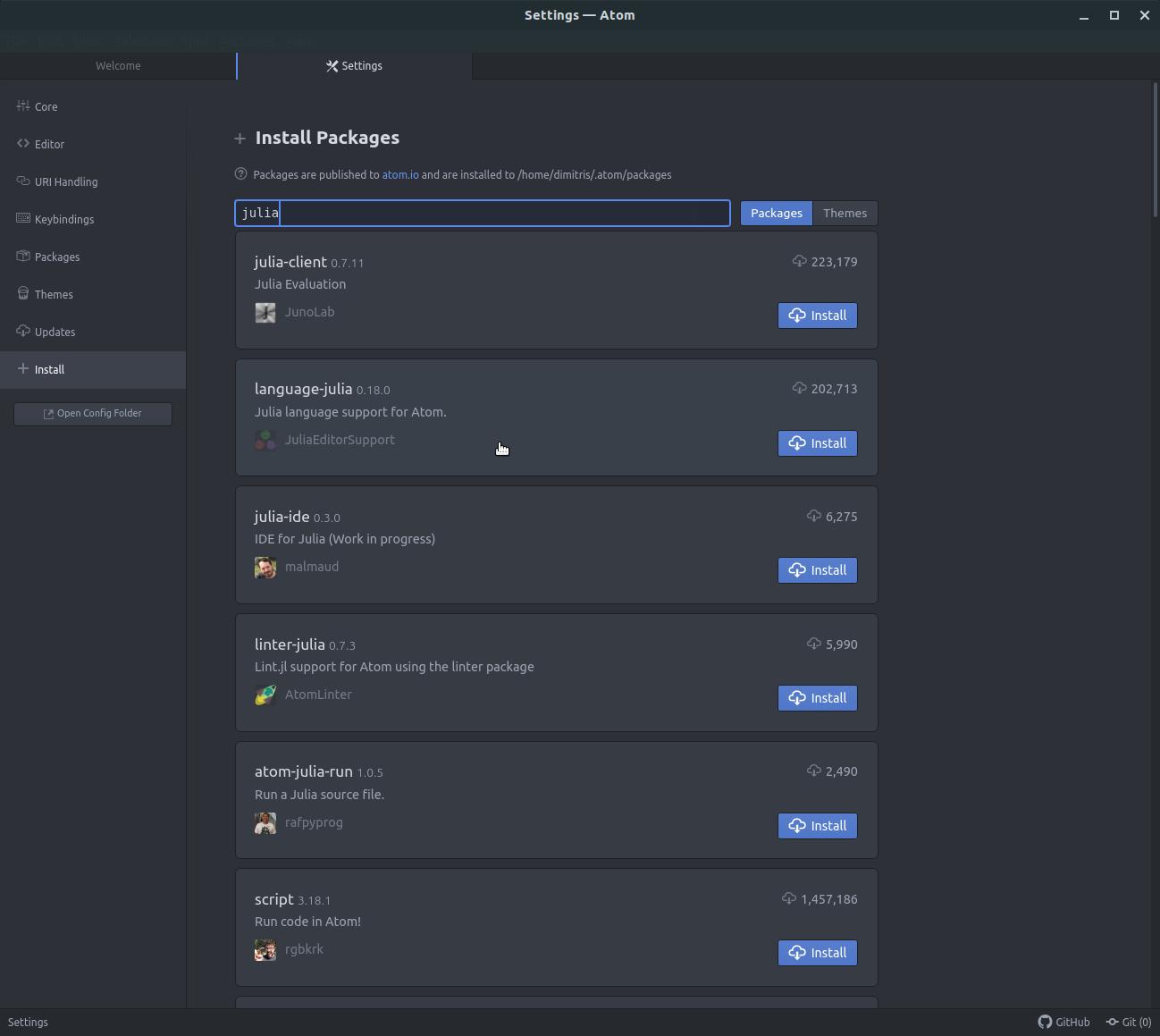
Μετά εγκαθιστούμε το πακέτο με κλικ στο κουμπί Install:
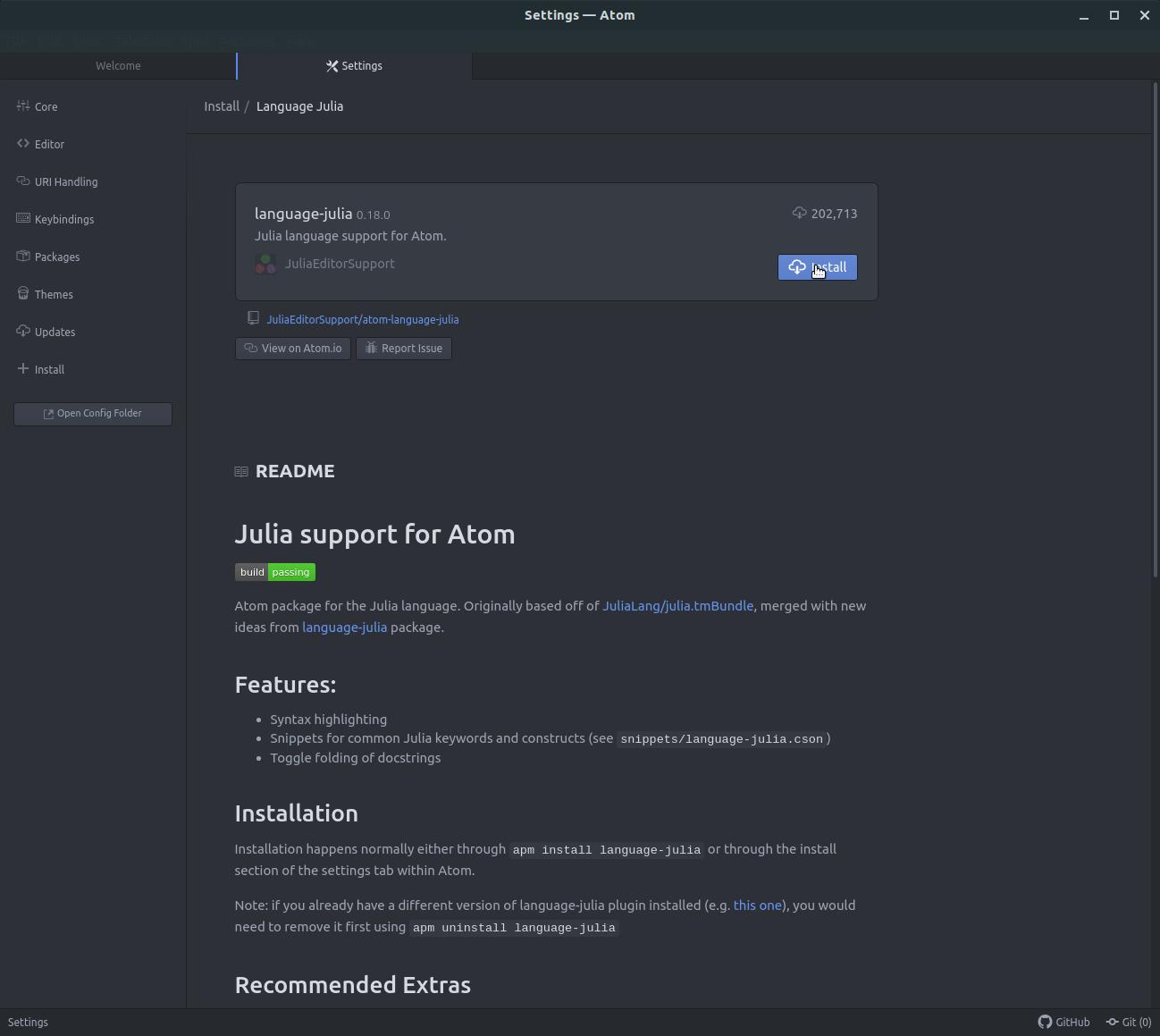
- Συνδεθείτε ή εγγραφείτε για να σχολιάσετε